विंडोज 11/10 में वेक-ऑन-लैन कैसे सक्षम करें
वेक-ऑन-लैन(Wake-on-LAN) कम पावर मोड से दूरस्थ रूप से जागने वाले कंप्यूटरों के लिए एक प्रोटोकॉल है। जब कोई नेटवर्क एडेप्टर ईथरनेट(Ethernet) पैकेट या WOL ईवेंट का पता लगाता है, तो वेक-ऑन-लैन(Wake-On-LAN) ( WOL ) सुविधा कम पावर की स्थिति से विंडोज(Windows) कंप्यूटर को जगा देगी । Windows 11/10 में , माइक्रोसॉफ्ट(Microsoft) ने डिफ़ॉल्ट व्यवहार को बदल दिया कि कंप्यूटर WOL घटनाओं पर कैसे प्रतिक्रिया करता है।
Windows 11/10 में वेक-ऑन-लैन व्यवहार
वेक-ऑन-लैन आधिकारिक तौर पर (Wake-On-LAN)विंडोज 7(Windows 7) में S5 पावर स्टेट से समर्थित नहीं है । विंडोज 7(Windows 7) में , जब आप पीसी को बंद करते हैं, तो सिस्टम को S5 स्टेट्स में डाल दिया जाता है और सभी डिवाइस D3 स्टेट में डाल दिए जाते हैं, जो कि सबसे कम पावर स्टेट है।
Windows 11/10/8 में , आपको पता हो सकता है कि जब आप कंप्यूटर को बंद करते हैं, तो सिस्टम को S4 हाइब्रिड शटडाउन या हाइबरनेट(Hibernate) स्थिति में और डिवाइस को D3 स्थिति में डाल दिया जाता है। Windows 11/10स्लीप(Sleep) ) या S4 ( हाइबरनेट(Hibernate) ) स्थिति द्वारा समर्थित है ।
आप यहां विंडोज़ में विभिन्न सिस्टम स्लीप स्टेट्स के बारे में अधिक पढ़ सकते हैं ।
Windows 11/10 में वेक-ऑन-लैन को अक्षम या सक्षम करें
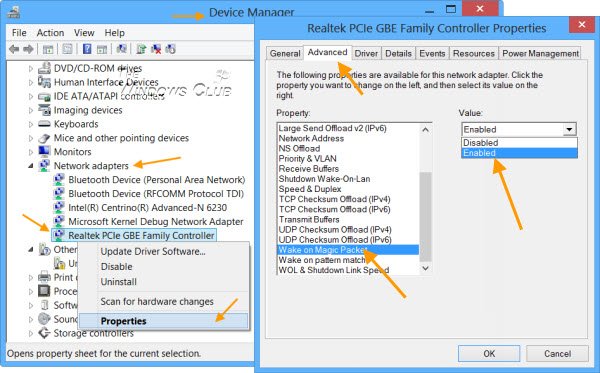
डिफ़ॉल्ट रूप से, Windows 11/10वेक-ऑन-लैन(Wake-on-LAN) सक्षम है । लेकिन अगर आप इसकी सेटिंग्स को जांचना या बदलना चाहते हैं, तो आपको डिवाइस मैनेजर(Device Manager) खोलना होगा । Open Win+X मेनू खोलें और डिवाइस मैनेजर(Device Manager) चुनें ।
(Scroll)नेटवर्क एडेप्टर(Network Adapters) तक स्क्रॉल करें और नेटवर्किंग डिवाइस ढूंढें। उस पर राइट-क्लिक करें और गुण(Properties) चुनें । एडवांस्ड(Advanced) टैब के तहत , प्रॉपर्टी बॉक्स में, आप (Property)वेक(Wake) ऑन मैजिक पैकेट(Magic Packet) देखेंगे । ड्रॉप-डाउन मेनू से, आप अपनी पसंद बना सकते हैं।
सुझाव : अगर (TIP)वेक-ऑन-लैन काम नहीं कर रहा है(Wake-on-LAN is not working) तो यह पोस्ट आपकी मदद करेगी ।
कंप्यूटर को दूर से जगाने के लिए मुफ्त सॉफ्टवेयर
1] वेकऑनलैन
वेकऑनलैन(WakeOnLAN) एक ओपन-सोर्स टूल है जो आपको दूरस्थ विंडोज(Windows) मशीनों को आसानी से जगाने और बंद करने देता है। यह आपके लिए निम्नलिखित कार्य कर सकता है:
- एक दूरस्थ कंप्यूटर को जगाएं जो बंद है
- एक दूरस्थ कंप्यूटर बंद करें
- चयनित दूरस्थ कंप्यूटर को उसकी स्थिति प्रदर्शित करने के लिए पिंग करें
- सभी(ALL) परिभाषित कंप्यूटरों को एक साथ आपातकालीन शटडाउन करें
- दूरस्थ डेस्कटॉप(Remote Desktop) के माध्यम से दूरस्थ सर्वर से कनेक्ट करें
- WOL पैकेट सुनें।
आप इसे यहां(here) डाउनलोड कर सकते हैं ।
2] वेकमेऑनलान
Nirsoft से WakeMeOnLan , आपको दूरस्थ कंप्यूटरों को (Nirsoft)वेक-ऑन-लैन(Wake-on-LAN) ( WOL ) पैकेट भेजकर आसानी से एक या अधिक कंप्यूटरों को दूरस्थ रूप से चालू करने की अनुमति देता है । जब आपके कंप्यूटर चालू होते हैं, तो WakeMeOnLan आपको अपने नेटवर्क को स्कैन करने, और अपने सभी कंप्यूटरों के (WakeMeOnLan)मैक(MAC) पते एकत्र करने और कंप्यूटर सूची को एक फ़ाइल में सहेजने की अनुमति देता है।
PS : वेक ऑन लैन (WOL) सपोर्ट सर्फेस डिवाइसेज के लिए भी उपलब्ध है ।
Related posts
विंडोज 11/10 में नेटवर्क ड्राइव को कैसे मैप करें या एफ़टीपी ड्राइव कैसे जोड़ें
विंडोज 11/10 के चार्मैप और यूडीसीडिट बिल्ट-इन टूल्स का उपयोग कैसे करें?
विंडोज 11/10 में आर्काइव एप्स फीचर को इनेबल या डिसेबल कैसे करें
विंडोज 11/10 में न्यूज और इंटरेस्ट फीड लैंग्वेज कैसे बदलें
विंडोज 11/10 में फास्ट स्टार्टअप क्या है और इसे कैसे इनेबल या डिसेबल करें?
विंडोज 11/10 में ऑटोप्ले को कैसे इनेबल या डिसेबल करें
विंडोज 11/10 में उन्नत स्टार्टअप विकल्पों तक कैसे पहुंचें और उनका उपयोग कैसे करें?
Windows 11/10 में आरक्षित संग्रहण समझाया गया
विंडोज 11/10 में डिवाइस एन्क्रिप्शन कैसे चालू करें
टेलनेट क्या है? विंडोज 11/10 पर टेलनेट कैसे इनेबल करें?
विंडोज 11/10 में Alt+Tab सेटिंग्स कैसे बदलें
विंडोज 11/10 में आईसीसी प्रोफाइल का उपयोग करने वाले ऐप्स के लिए एचडीआर कैसे सक्षम करें
विंडोज 11/10 पर विंडोज प्रेजेंटेशन सेटिंग्स को कैसे निष्क्रिय करें
विंडोज 11/10 में क्लीन बूट कैसे करें
विंडोज 11/10 . पर डिग्री सिंबल कैसे डालें
विंडोज 11/10 में WinSxS फोल्डर की व्याख्या
Windows 11/10 में Microsoft Windows त्रुटि रिपोर्टिंग सेवा
विंडोज 11/10 में विंडोज मेमोरी डायग्नोस्टिक्स टूल कैसे चलाएं
विंडोज 11/10 में स्वचालित स्क्रीन रोटेशन को कैसे निष्क्रिय करें
मिराकास्ट अपडेट के बाद विंडोज 11/10 पर काम नहीं कर रहा है
